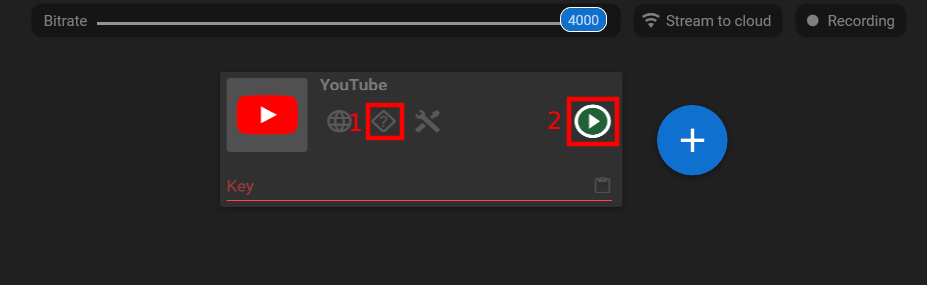Инструкция: Как вести трансляцию с нескольких камер одновременно
Инструкция: Как вести трансляцию с нескольких камер одновременно
Что такое Streamster?
1. Скачайте и запустите Streamster (создание аккаунта не обязательно, но даёт возможность пользоваться дополнительными функциями программы).
2. Добавьте источник видео, нажав кнопку “Add layer”.
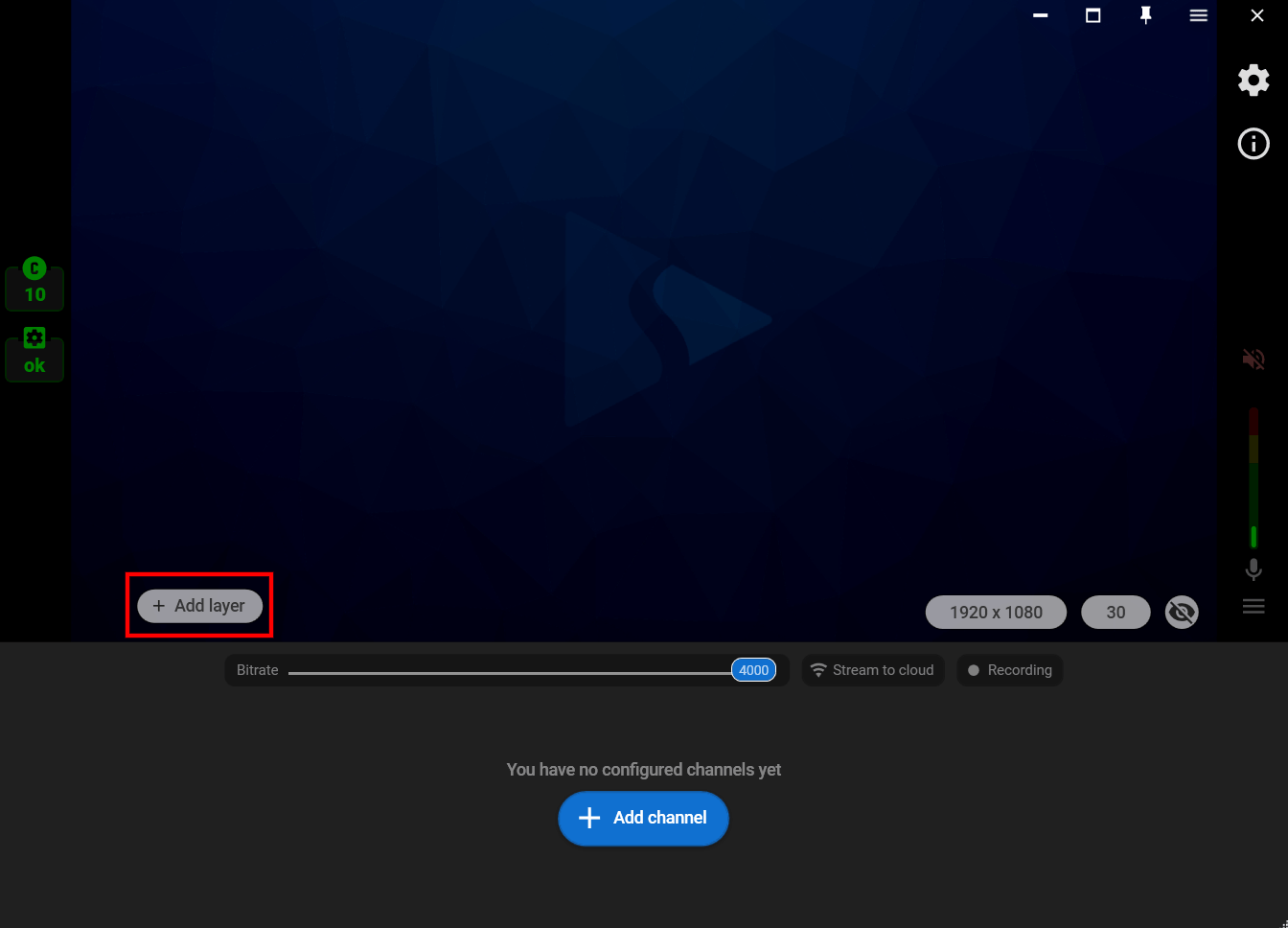
3. Выберите источник “Web camera” и отметьте нужную камеру из списка девайсов.
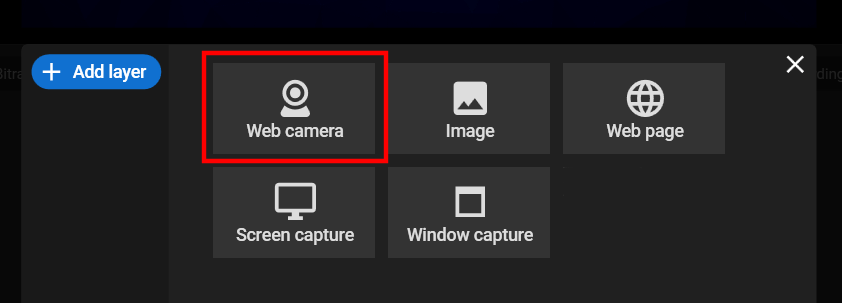
4. Настройте изображение с этой камеры.
5. Снова нажмите кнопку “Add layer” выберите опцию “Web camera” и добавьте вторую камеру.
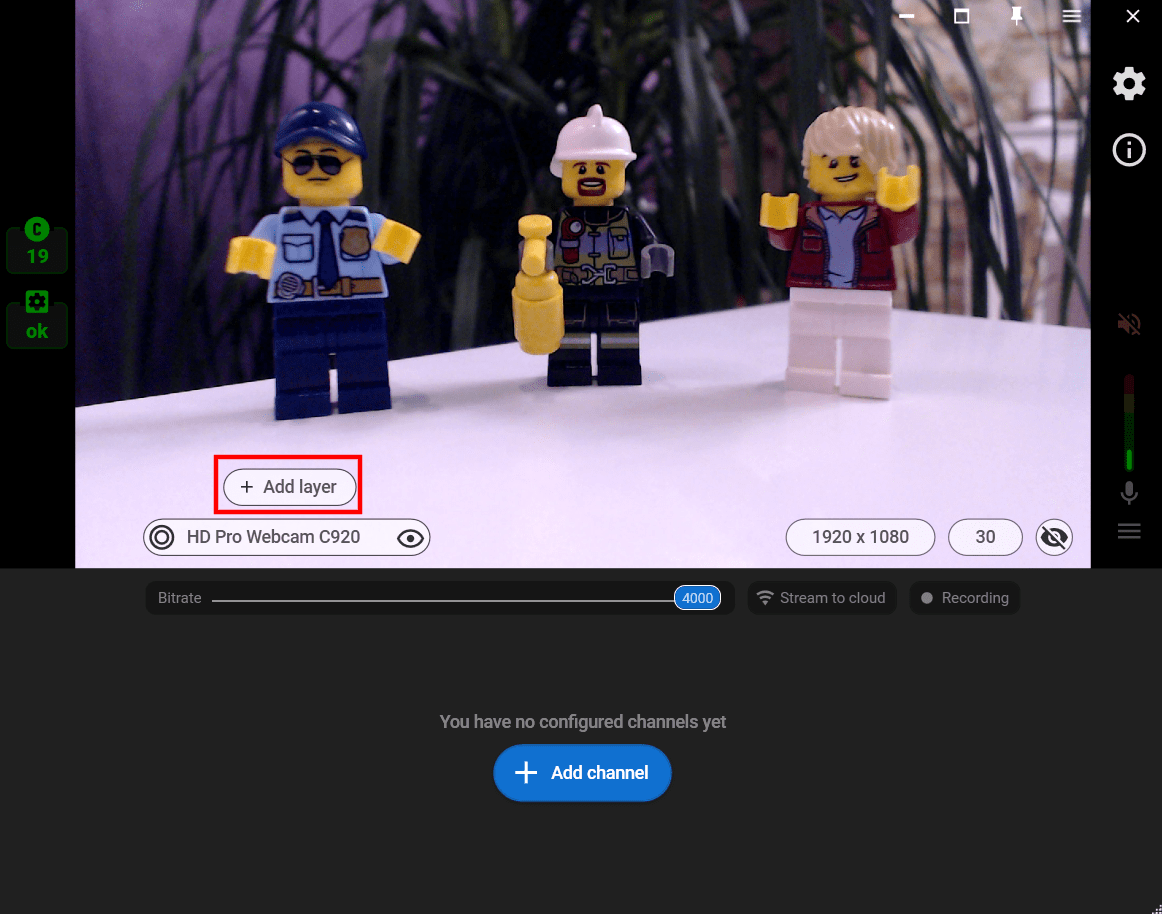
6. При необходимости, повторите это с третьей камерой и т.д.
7. Двигайте изображение с камер по экрану, меняйте их порядок, редактируйте размер для создания нужного кадра.
8. Закройте окно с настройками источника и нажмите кнопку “Add channel” для выбора платформы для трансляции.
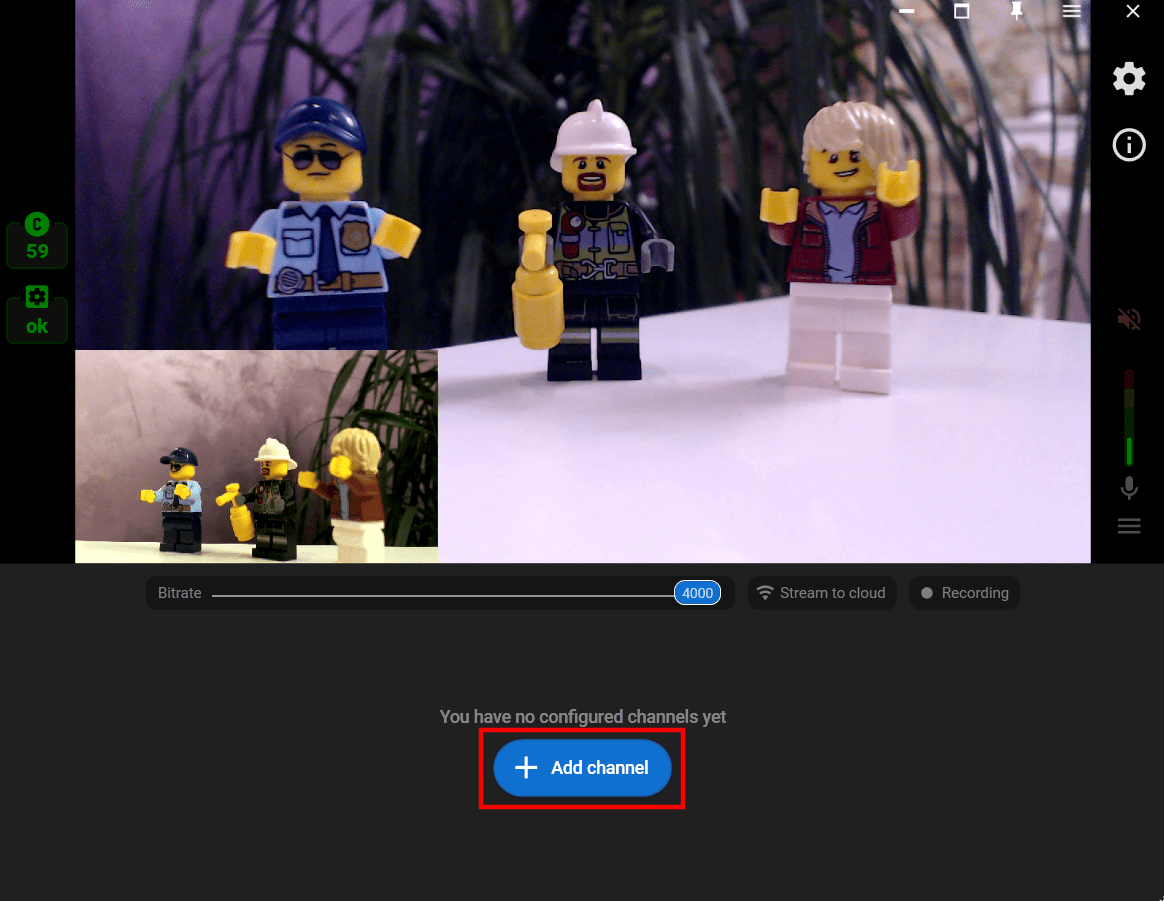
9. Следуйте инструкциям по подключению (1) и начните свою трансляцию (2).